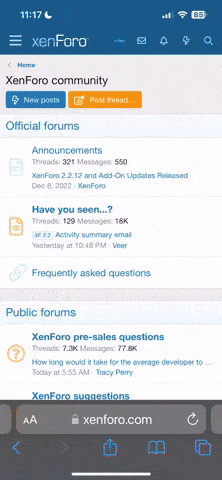Bellajules
Themenersteller
Hallo,
ich hoffe ich bin hier richtig
Gibt es in Gimp eine effect brush mit der man in dem Bereich den man "überpinselt" Graustufen erzeugen kann?
Ich kenne solche Brushes aus anderen Programmen, kann bei GIMP aber keinen finden und google hilft mir auch nicht.
Danke!
ich hoffe ich bin hier richtig
Gibt es in Gimp eine effect brush mit der man in dem Bereich den man "überpinselt" Graustufen erzeugen kann?
Ich kenne solche Brushes aus anderen Programmen, kann bei GIMP aber keinen finden und google hilft mir auch nicht.
Danke!